C4D详解机器猫哆啦A梦建模及渲染(6)
文章来源于 站酷,感谢作者 高端养胃男孩安麒 给我们带来经精彩的文章!设计教程/C4D教程/C4D教程2019-03-04
17.新建一个圆环,同时新建一个扫描,将圆环和样条分别拖曳至扫描内,使圆环和样条成为扫描的子集。 Tips:圆环图层一定要位于样条图层的上方。 18.调整嘴巴的位置和大小看,效果如下图所示。 19.选中扫描,在右下
17.新建一个“圆环”,同时新建一个“扫描”,将“圆环”和“样条”分别拖曳至“扫描”内,使“圆环”和“样条”成为“扫描”的子集。
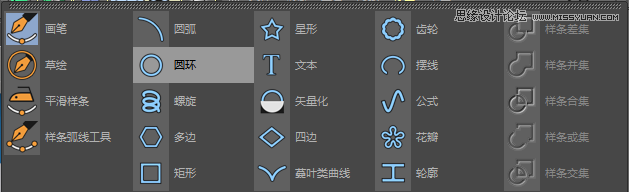
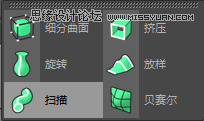
Tips:“圆环”图层一定要位于“样条”图层的上方。
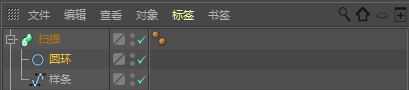
18.调整嘴巴的位置和大小看,效果如下图所示。

19.选中“扫描”,在右下角的扫描对象窗口中,将顶端和末端设置为“圆角封顶”。
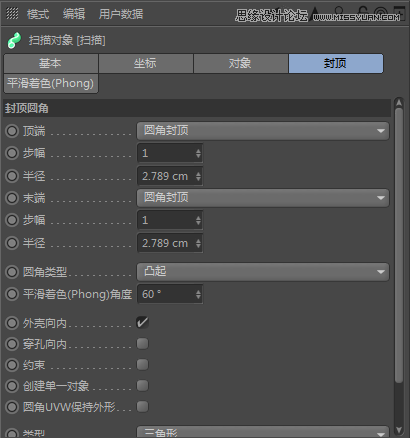
20.新建一个“胶囊”,并给其添加一个“扭曲”效果,继续完善细节,制作出鼻子和嘴巴连接的部分。

21.新建一个“圆柱”和“球体”,调整位置和大小,制作出尾部,效果如下图所示。
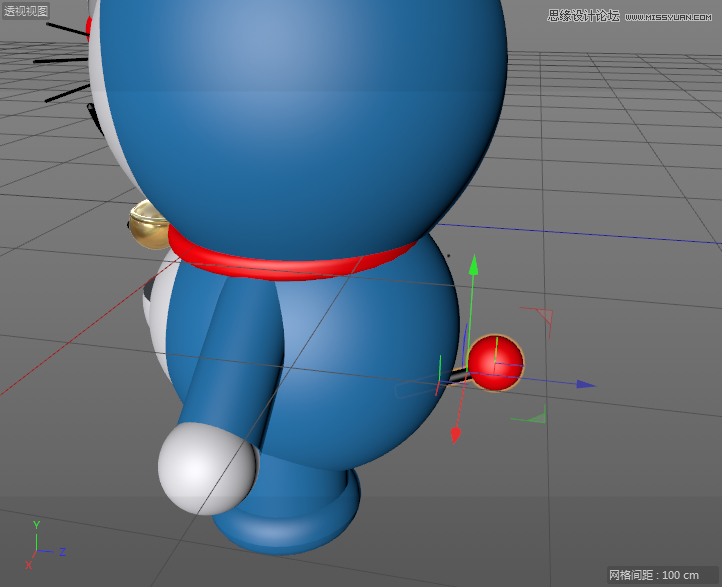
23.统一调整图层命名。
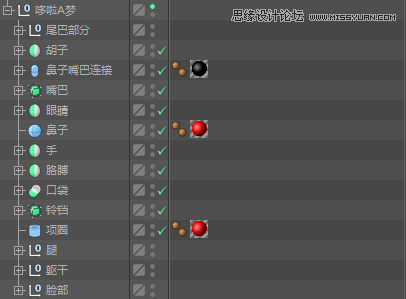
24.调整各部分的位置。

四、渲染
1.蓝色材质球
(1)新建一个材质球,在颜色通道中,将纹理设置为“渐变”。修改颜色参数,将渐变色分别设置为深蓝色和浅蓝色。
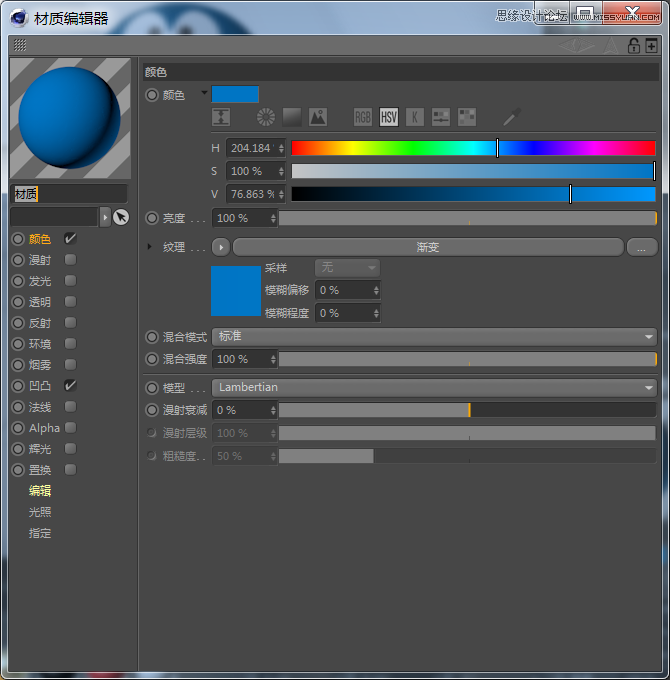
(2)修改颜色参数,将渐变色分别设置为深蓝色和浅蓝色。


(3)在凹凸通道中,将纹理设置为“噪波”。
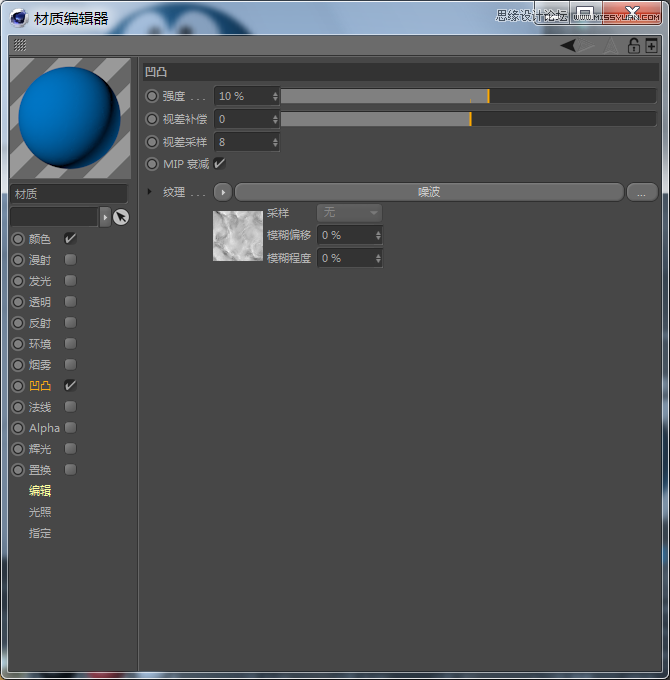
(4)将噪波设置为“斯达”,同时将全局缩放设置为“360%”。
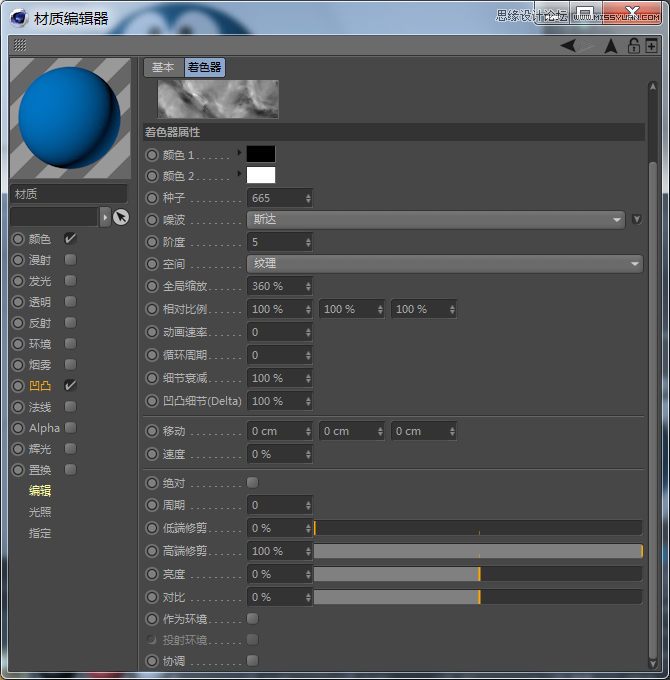
2.白色材质球
(1)复制一个蓝色材质球,将颜色设置为白色,其他参数保持不变。
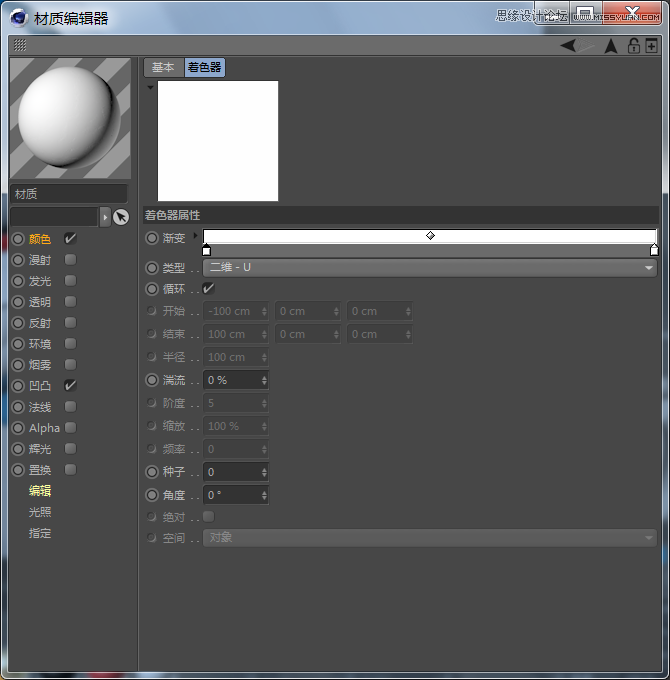
 情非得已
情非得已
推荐文章
-
 C4D制作国庆华诞70周年立体字2019-10-21
C4D制作国庆华诞70周年立体字2019-10-21
-
 C4D制作逼真的可口可乐易拉罐模型2019-03-04
C4D制作逼真的可口可乐易拉罐模型2019-03-04
-
 C4D制作呆萌的小黄人建模教程2019-03-04
C4D制作呆萌的小黄人建模教程2019-03-04
-
 C4D教程:高级渲染技巧之卡通场景2019-02-23
C4D教程:高级渲染技巧之卡通场景2019-02-23
-
 C4D详细解析萌萌哒小兔子建模教程2018-06-06
C4D详细解析萌萌哒小兔子建模教程2018-06-06
-
 C4D制作带墨镜的小乌龟建模教程2018-06-06
C4D制作带墨镜的小乌龟建模教程2018-06-06
-
 C4D制作逼真的乐高小汽车建模教程2018-06-06
C4D制作逼真的乐高小汽车建模教程2018-06-06
-
 C4D实例教程:高级材质渲染案例2018-03-13
C4D实例教程:高级材质渲染案例2018-03-13
-
 C4D制作大卫雕塑渲染教程2017-12-28
C4D制作大卫雕塑渲染教程2017-12-28
-
 C4D制作几何图形组成的山峰场景教程2017-12-25
C4D制作几何图形组成的山峰场景教程2017-12-25
热门文章
-
 C4D毛发系统做逼真的化妆刷
相关文章18122019-10-21
C4D毛发系统做逼真的化妆刷
相关文章18122019-10-21
-
 C4D制作立体特效的药瓶
相关文章12872019-08-15
C4D制作立体特效的药瓶
相关文章12872019-08-15
-
 C4D制作红色风格机械风格立体字
相关文章18862019-08-09
C4D制作红色风格机械风格立体字
相关文章18862019-08-09
-
 C4D制作小黄人飞碟建模及渲染教程
相关文章14442019-03-26
C4D制作小黄人飞碟建模及渲染教程
相关文章14442019-03-26
-
 C4D制作逼真的可口可乐易拉罐模型
相关文章36122019-03-04
C4D制作逼真的可口可乐易拉罐模型
相关文章36122019-03-04
-
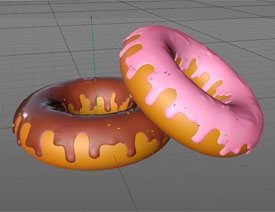 C4D详解甜甜圈美食的建模及渲染
相关文章14042019-03-04
C4D详解甜甜圈美食的建模及渲染
相关文章14042019-03-04
-
 C4D制作呆萌的小黄人建模教程
相关文章19032019-03-04
C4D制作呆萌的小黄人建模教程
相关文章19032019-03-04
-
 C4D实例教程:详解树木建模教程
相关文章6252019-02-15
C4D实例教程:详解树木建模教程
相关文章6252019-02-15
